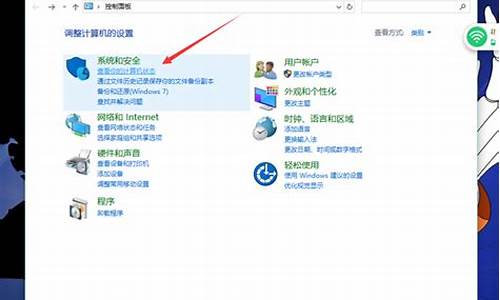数据太多怎么修复电脑系统_数据太多怎么修复电脑系统

很多升级win10正式版的用户都在抱怨Win10系统的Bug实在是太多了,经常会有一些漏洞需要修复,感觉非常麻烦。这该怎么办呢?本文小编就来跟大家分享一个能够轻松修复所有Win10Bug的方法。
具体方法:
一、建议先备份显卡驱动(非必要),打开“设置-更新与安全-恢复”,找到上面的重置。
二、点开重置后,分别是:
1.保留我的文件(选择这个会清除C盘,其他盘文件不会被删),推荐!
2.删除所有内容(整个硬盘都会被删,然后自动重装win10)。
3.还原出厂设置(重装之前的系统,前提是你没删掉旧系统)。
选择第一个,之后会有选项,重置C盘即可。
三、重新打开电脑,安装必须驱动,设置好电脑,你就会发现真正的Win10焕然一新。
以上就是快速修复所有Win10系统Bug的方法介绍了。我们在重置Win10系统,让电脑恢复初始状态后,就能够轻轻松松消除所有的Bug。
电脑改成U盘启动后怎么恢复
当我们将电脑设置成U盘启动时,有些人可能会有恢复成原来状态的需求。因此本文将从以下几个方面为大家介绍如何恢复原来的设置。
1、使用BIOS恢复
当我们需要将电脑从U盘启动的状态转变为原本的启动状态时,可以通过BIOS来实现。具体操作步骤如下:
1. 首先重新启动电脑,并在启动过程中按F2、F10或Del键(具体键位根据电脑品牌不同而有所不同)进入BIOS设置。
2. 在BIOS设置中找到“Boot”选项并进入。
3. 在“Boot”选项中找到“Boot Priority”或“Boot Sequence”选项,并设置电脑从硬盘启动。
4. 保存设置并退出BIOS即可完成恢复操作。
2、使用U盘修复工具恢复
如果我们在使用U盘启动电脑时,对电脑的硬盘进行了操作,可能会导致电脑启动异常。这时我们可以使用U盘修复工具来进行恢复操作,具体步骤如下:
1. 首先需要使用另一台电脑下载相应的U盘修复工具,并将其安装到U盘中。
2. 将U盘插入启动异常的电脑中,并重新启动电脑。
3. 在电脑启动时按F2、F10或Del键进入BIOS设置。
4. 在BIOS设置中找到“Boot”选项,并将电脑的启动方式设置为U盘启动。
5. 保存设置并退出BIOS,电脑将自动从U盘启动。
6. 进入U盘修复工具并按照工具的操作流程进行操作,完成修复即可。
3、重新安装操作系统
如果我们对电脑进行了重大操作或造成文件丢失,可以考虑重新安装操作系统来恢复电脑设置。具体操作步骤如下:
1. 首先需要准备一个有操作系统安装镜像的U盘或光盘。
2. 将U盘或光盘插入电脑中,并重新启动电脑。
3. 在电脑启动时按F12键(具体根据不同的电脑品牌有所不同)进入启动选项,并选择U盘或光盘进行启动,进入安装界面。
4. 根据安装界面提示,进行系统安装和相关设置。
5. 安装完成后,电脑将恢复成原本的状态。
4、寻求专业帮助
如果以上方法均无法解决问题,我们可以寻求专业人员的帮助。具体可以联系电脑配件商或维修中心来进行修复操作。
声明:本站所有文章资源内容,如无特殊说明或标注,均为采集网络资源。如若本站内容侵犯了原著者的合法权益,可联系本站删除。